Převeďte MP4 na OGV na Mac a Windows v Tipard Video Converter Ultimate [2024]
V některých případech je potřeba převést MP4 do formátu OGV. Tento článek vám tedy poskytne nejvýraznější MP4 do OGV, které mohou fungovat na Windows a Mac. Proto doporučujeme Tipard Video Converter Ultimate. Tento software nabízí bezplatnou verzi ke stažení kompatibilní s počítači se systémem Windows a Mac. Podporuje také mnoho oblíbených formátů, jako jsou MP4, AVI, MOV, OGV, MP3 a mnoho dalších. Článek vás naučí, jak na to převést MP4 na OGV tím, že vám poskytne jednoduché postupy.
Tento článek vám také poskytne další možnost z dalších vynikajících převodníků MP4 na OGV. Setkáte se tedy s programem, který můžete používat offline i online. Z toho důvodu si dejte šanci dočíst tento příspěvek až do konce.
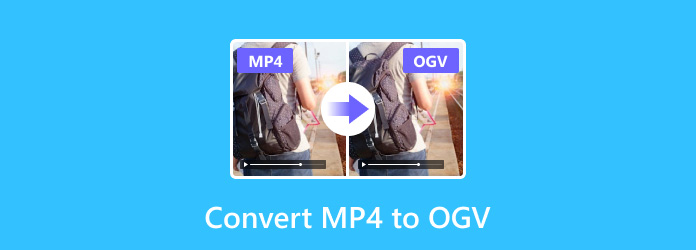
Část 1. Jak převést MP4 na OGV na Mac/Windows
Tipard Video Converter Ultimate
Tipard Video Converter Ultimate je spolehlivý video konvertor. Tento je kompatibilní s Windows a Mac. Díky tomu vám software umožňuje převádět MP4 na MPEG na počítačích Mac a Windows. Dokáže také převést vaše videa do rozlišení 8K, 5K, 4K a HD. Kromě toho vám software umožňuje převádět různé soubory do jiného formátu najednou. Hádej co? Můžete také převádět videa v krátkém čase, když povolíte jeho GPU akceleraci. Na trhu existují video konvertory, které neposkytují editační funkce. Dobrá věc, Tipard Video Converter Ultimate obsahuje nástroje pro úpravy. Umožňuje vám tedy otáčet, ořezávat, rozdělovat, přidávat filtry a vodoznaky do vašich videoklipů. Kromě toho můžete také zlepšit kvalitu videa pomocí nástroje Video Enhancer.
Kromě toho můžete také zkontrolovat jeho jedinečné vlastnosti na následujících informacích. Můžete se také spolehnout na níže uvedené kroky, které vás naučí, jak převést MP4 na MPEG na Mac a Windows.
Skvělé vlastnosti Tipard Video Converter Ultimate:
- 1. Nabízí verzi ke stažení zdarma.
- 2. Dokáže převést více než 1000 formátů video souborů.
- 3. Poskytuje Toolbox s 3D a GIF Maker, Audio Sync, Video Trimmer, Video Reverser a další.
- 4. Umožňuje vám vytvářet hudební videa s různými šablonami a tématy.
- 5. Má DVD ripper.
- 6. Nabízí video a fotografickou koláž.
Jak převést MP4 na OGV v Tipard Video Converter Ultimate
Krok 1Ke stažení Tipard Video Converter Ultimate pro Mac nebo Windows PC. Poté jej nainstalujte a spusťte, abyste viděli hlavní rozhraní softwaru. Po jeho spuštění klikněte na konvertor nástroj pro přidání videosouboru.

Krok 2Jakmile kliknete na tlačítko konvertor můžete nahrát soubor MP4 kliknutím na [+] ikona.

Krok 3Poté vám software nabídne různé formáty video souborů. Chcete-li toho dosáhnout, klepněte na Výstup Nastavení souboru. Poté přejděte na Vyhledávání pro zobrazení formátu souboru, který potřebujete.

Krok 4Po klepnutí na tlačítko Vyhledávání bar, typ OGV a klikněte na formát.

Krok 5Konečně můžete nyní kliknout na Uložit do tlačítko pro nastavení umístění souboru pro video. Poté klikněte na Převést vše možnost uložit nový video výstup/y.

Format Factory
Format Factory může podporovat multimediální formáty, jako jsou video, audio a obrazové formáty. Toto je také 100% bezplatný video konvertor. V souladu s tím vám software umožňuje převádět MP4 na OGV s vysokou rychlostí převodu. Format Factory přichází s přímočarým rozhraním. Umožňuje vám tedy ovládat všechny jeho vlastnosti a funkce. Je tedy ideální pro začátečníky nebo dokonce profesionály.
Klady:
- 1. Podporuje 63 jazyků.
- 2. Může ripovat DVD do video souborů.
- 3. Může ripovat hudební CD na zvukové soubory.
Nevýhody:
- Může pracovat pouze s Windows PC.
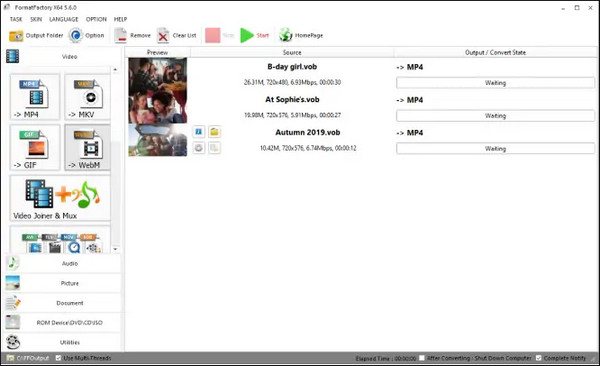
Část 2. Jak převést MP4 na OGV Online
1. ClipChamp
Váš první online video konvertor je ClipChamp. Tento online software podporuje téměř všechny formáty souborů, jako jsou MP4, MOV, AVI, OGV, MP3, WMA a mnoho dalších. To znamená. Svůj MP4 na OGV můžete převést online. ClipChamp nabízí editační funkce, jako je přidávání filtrů, titulků, motivů, šablon a efektů. Navíc přichází s vynikajícími funkcemi, jako jsou ClipChamp Teams.
Klady:
- 1. Software je nejlepší pro obchodní spolupráci.
- 2. Dokáže převádět videa vyšší rychlostí.
- 3. Použití je bezpečné.
Nevýhody:
- 1. Bezplatná verze pojme pouze video soubory 480p.
- 2. Vyžaduje silné připojení k internetu.
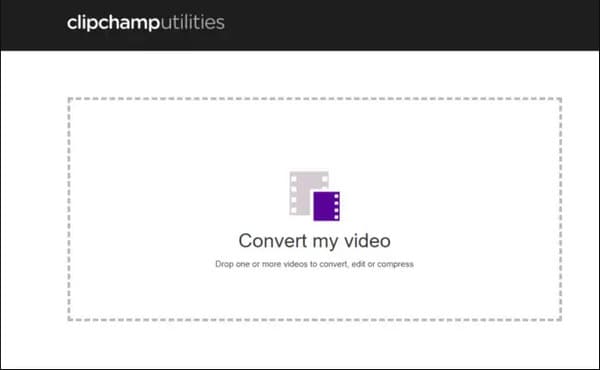
2. CloudConvert
Další je CloudConvert. CloudConvert je další online video konvertor, který se snadno používá. Software vám umožňuje vybrat soubor z vašeho zařízení a zvolit formát souboru, který potřebujete. Můžete tedy převést MP4 na OGV pomocí několika vylepšení. Použití tohoto programu je bezpečné, protože na rozdíl od jiného online softwaru chrání všechna vaše data. Navíc vám umožňuje převádět videa do jiných formátů, aniž byste ukradli tolik času.
Klady:
- 1. Má jednoduché rozhraní.
- 2. Převod je rychlý a rychlý.
- 3. Používání je zdarma a bezpečné.
Nevýhody:
- 1. Může podporovat pouze videa s velikostí souboru pouze 1 GB.
- 2. Má omezené možnosti úprav.
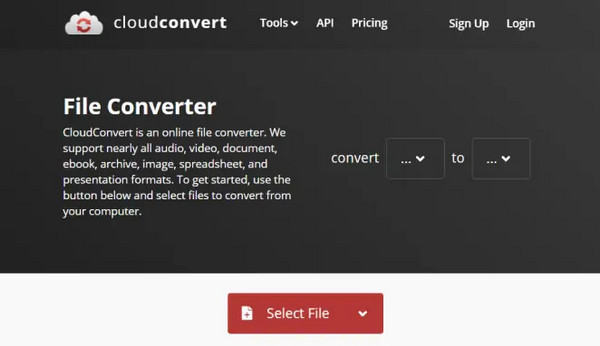
Rozšířené čtení:
MP4 na M4A - Můžete změnit příponu souboru z MP4 na M4A
MP4 to VOB Converter - Jak zálohovat MP4 soubory do VOB s lehkostí
Část 3. Často kladené otázky o tom, jak převést MP4 na OGV
Co je formát souboru OGV?
OGV je open source formát pro ztrátovou kompresi videa od Xiph.og. Tento formát má spojení s formátem kontejneru OGG. Má také zvukové stopy, titulky, videosekvence a různá data v jediném souboru.
Jaký je rozdíl mezi OGV a MP4?
OGV a MP4 jsou kontejnery souborů. OGV může ukládat video streamy s více video kodeky, jako jsou DivX, Dirac a Theora. Tento formát souboru také může podporovat různé přehrávače médií. MP4 však může uchovávat multimediální obsah s video kodekem H.264 nebo MPEG-4. V důsledku toho se tento typ formátu souborů stává flexibilním pro různé systémy a zařízení.
Je formát souboru OG bezpečný?
Ano. Po zhlédnutí bude k dispozici odkaz ke stažení tohoto formátu souboru. Soubory, které zveřejníte, nebudou po 24 hodinách existovat a odkazy ke stažení budou neaktivní. V důsledku toho nikdo nemůže vidět vaše soubory ani k nim nemá přístup.
Proč investovat do čističky vzduchu?
Nakonec můžete vyzkoušet nejlepší způsob převést MP4 na OGV online a offline video konvertory. Proto předpokládáme, že dodržíte všechny výše uvedené kroky. Tímto způsobem můžete převést MP4 na OGV na Mac nebo Windows v Tipard Video Converter Ultimate. Proto bychom chtěli, abyste mimo jiné obsluhovali tento software. Proč? Protože poskytuje vynikající vlastnosti. Také vám umožňuje převádět videa 70x rychlejší rychlostí bez ztráty kvality. Nabízí také bezplatnou verzi ke stažení, která vám umožní používat téměř všechny jeho funkce. Nehledejte tedy jiný software, protože vše, co potřebujete, je Tipard Video Converter.
Dále nezapomeňte poslat tyto informace svým přátelům. Můžeme jim také pomoci převést MP4 na OGV. Dále vás ujišťujeme, že na všechny vaše obavy odpovíme prostřednictvím e-mailu nebo aplikací pro zasílání zpráv.







